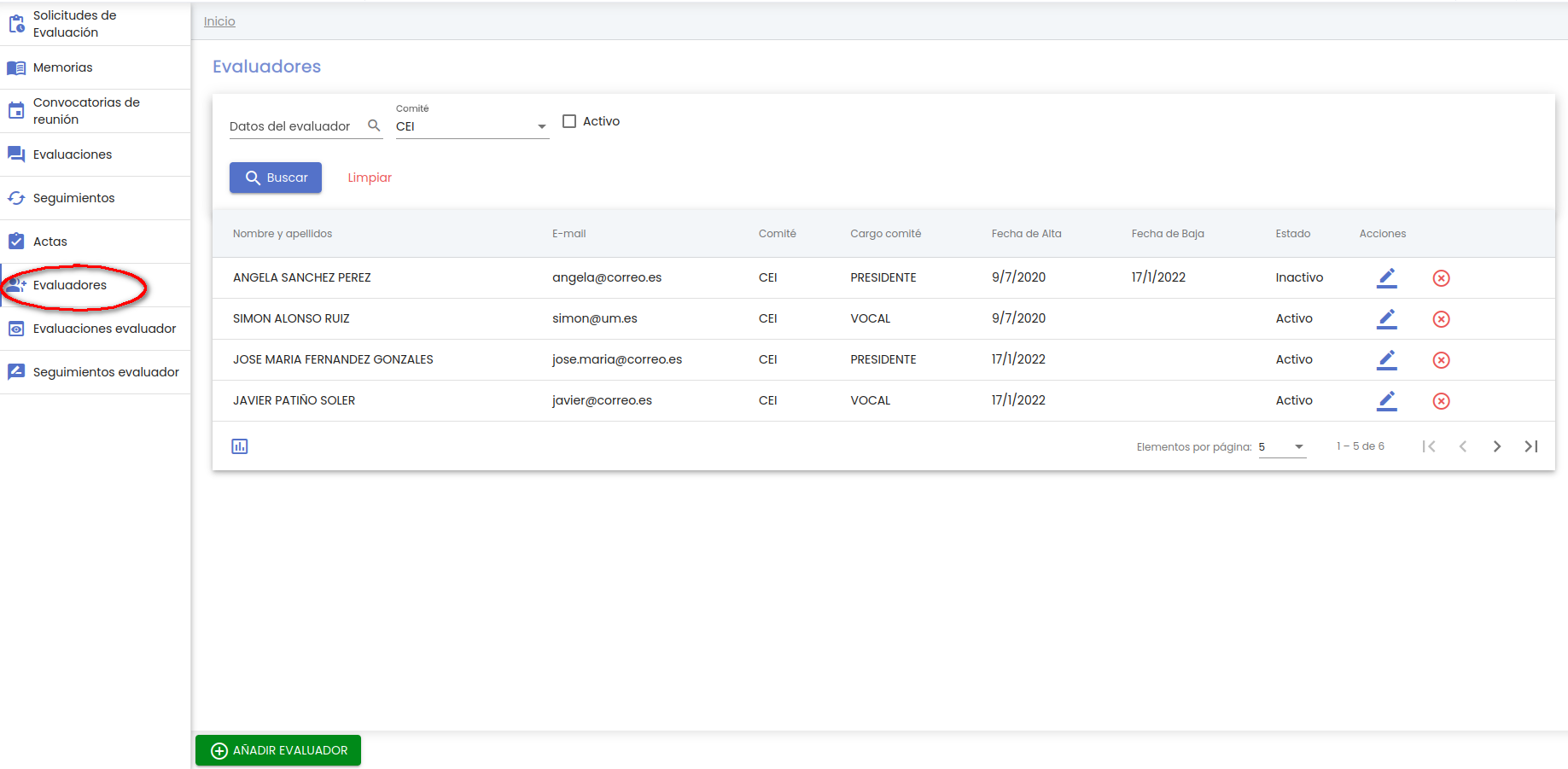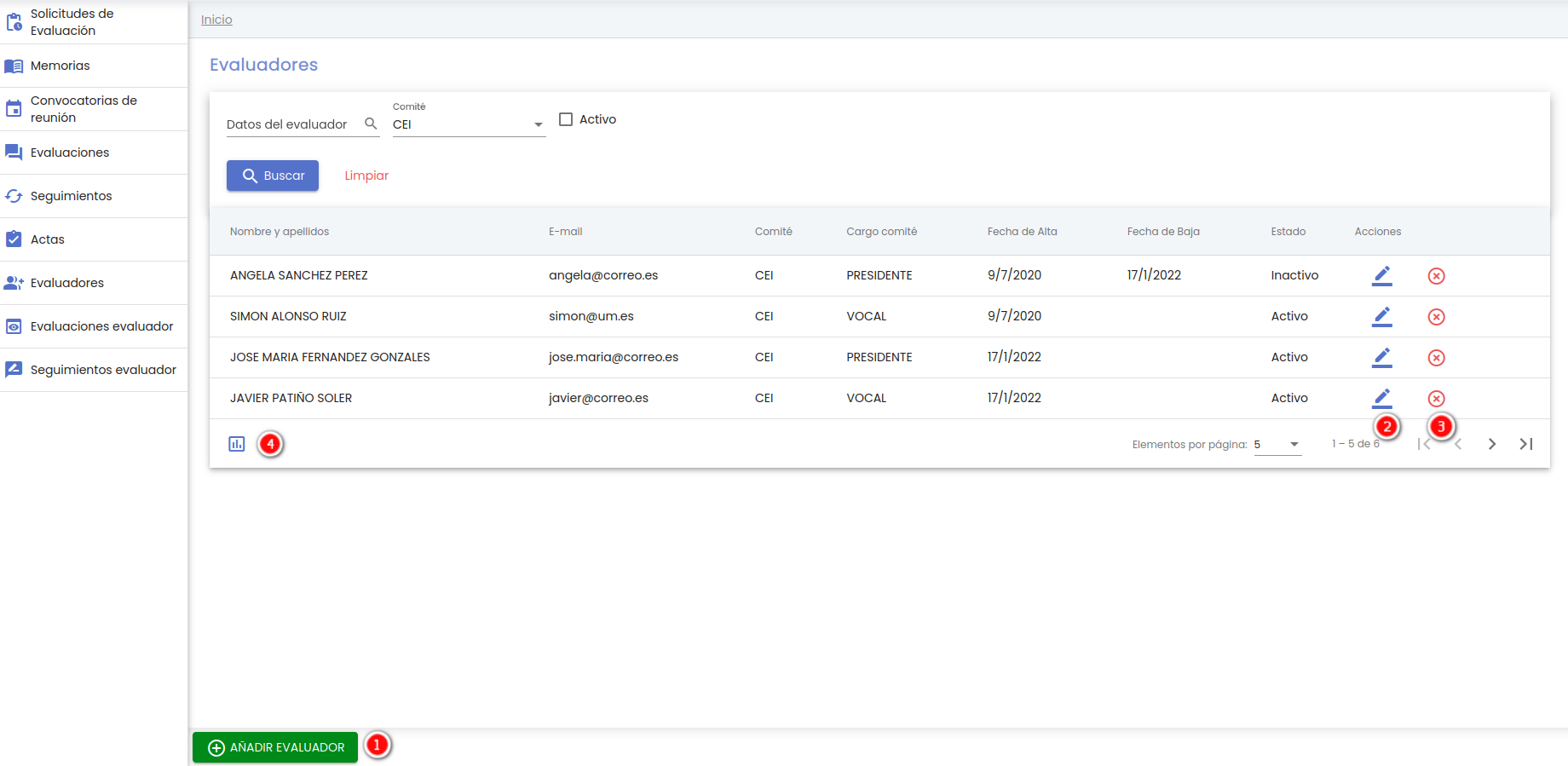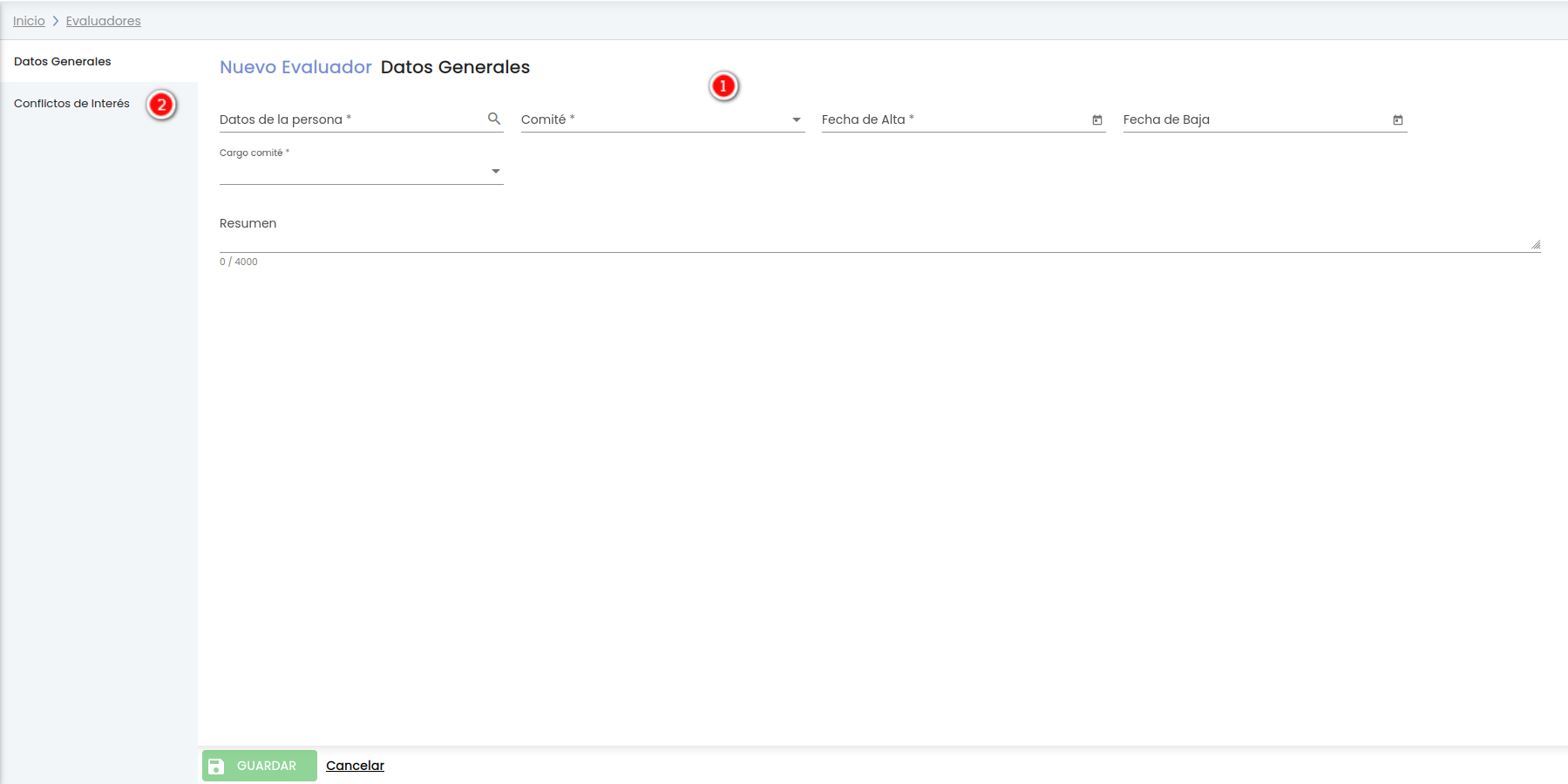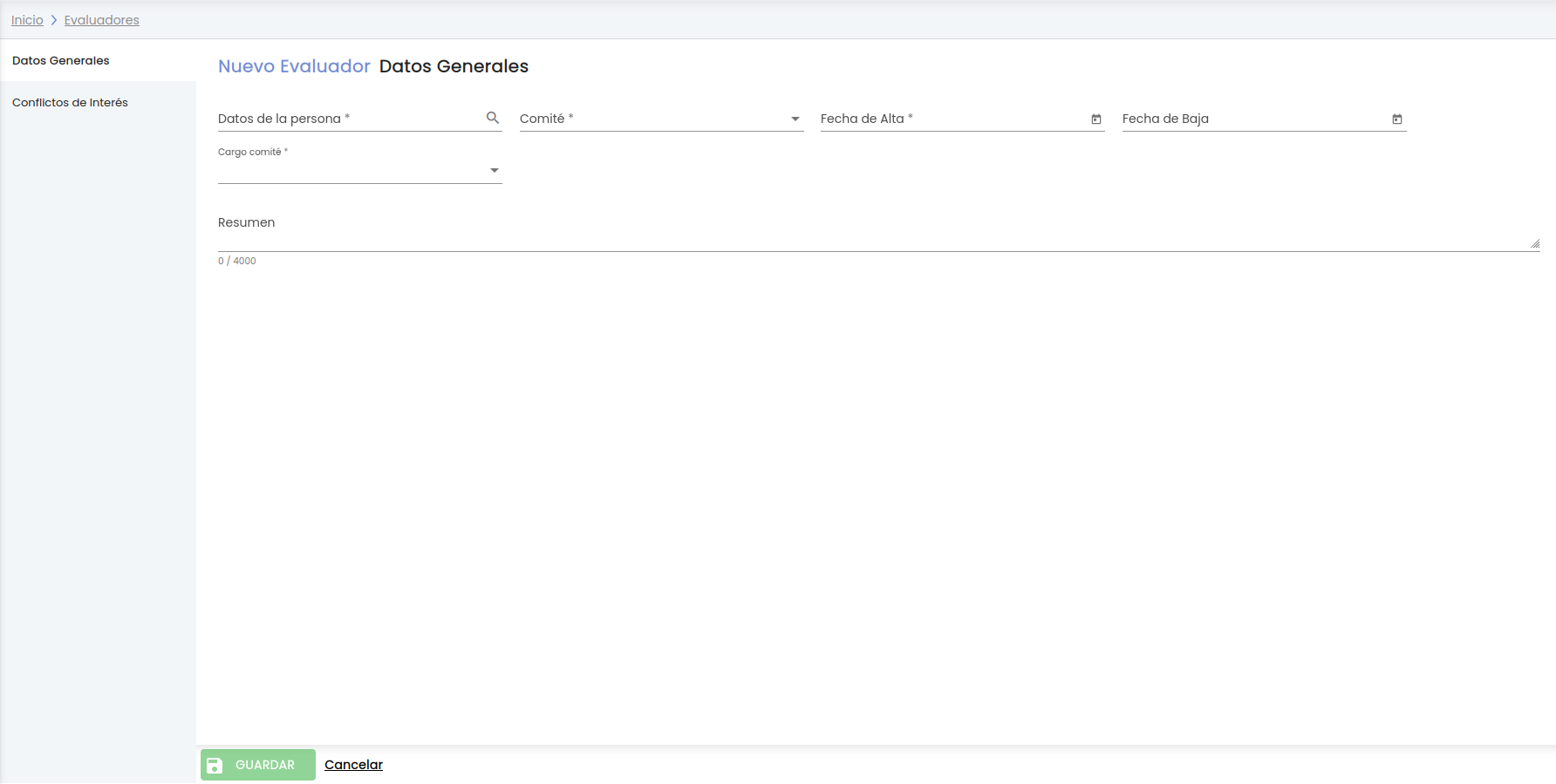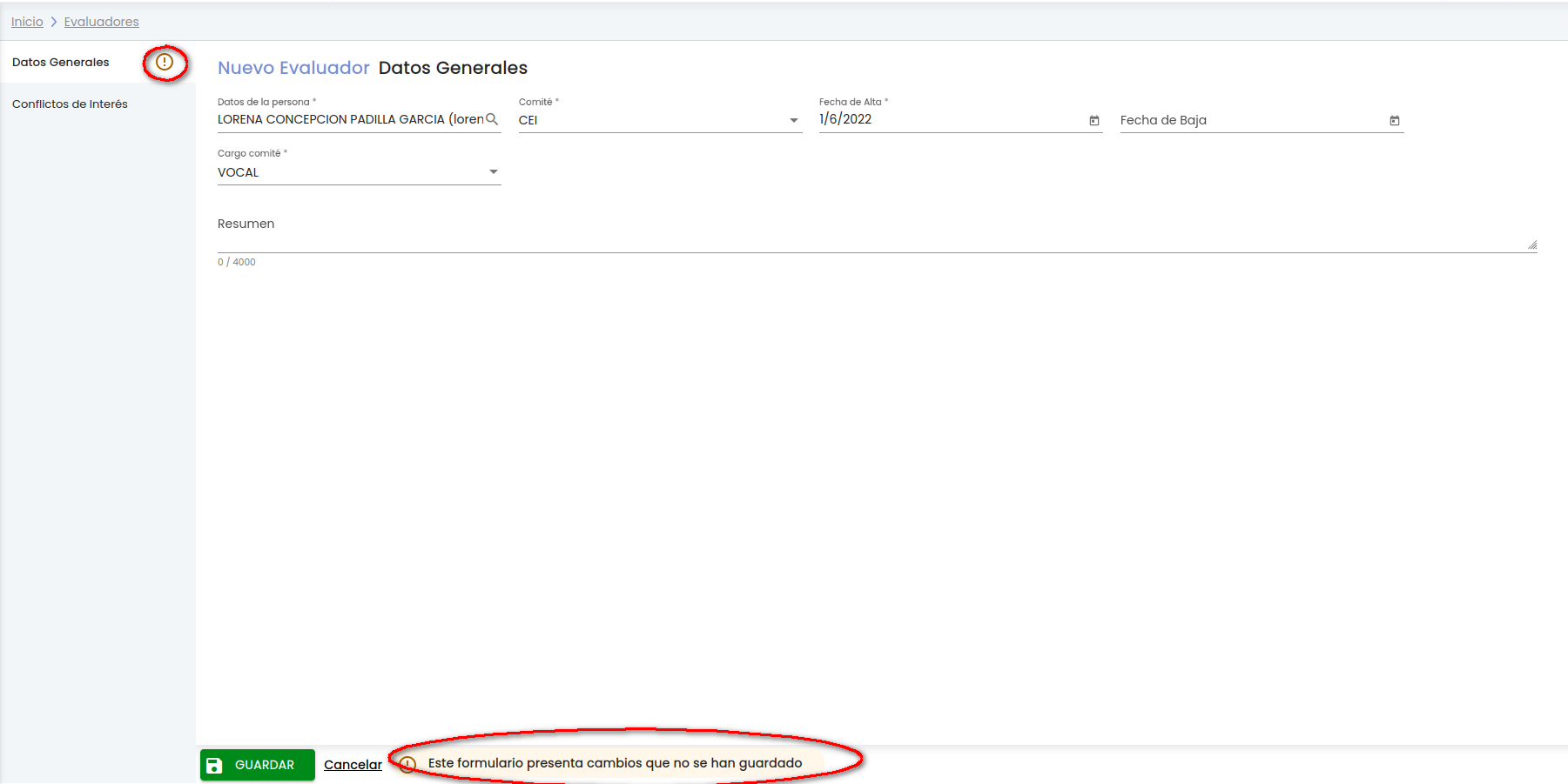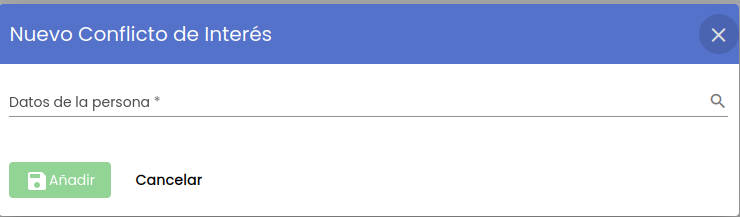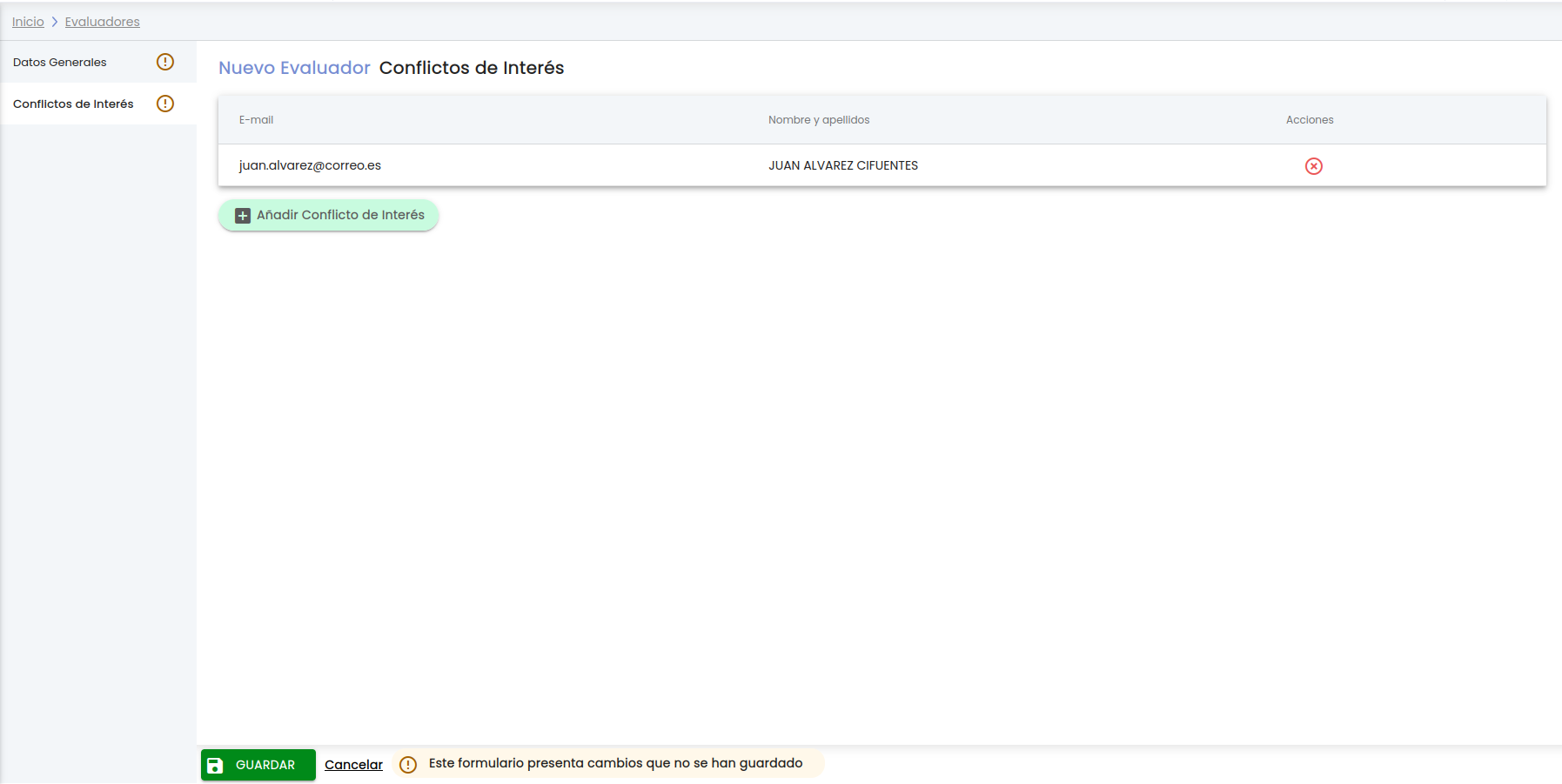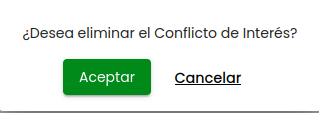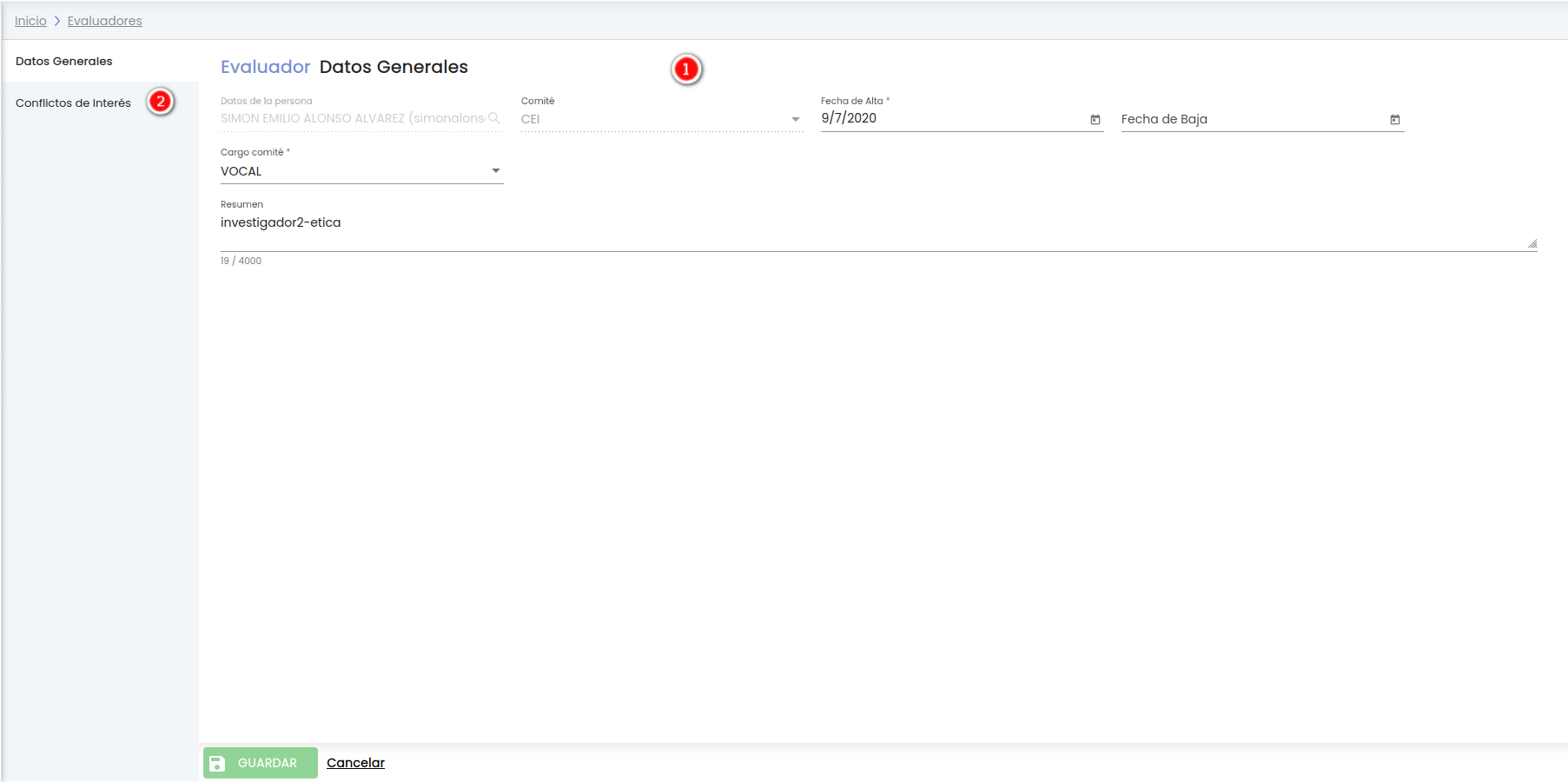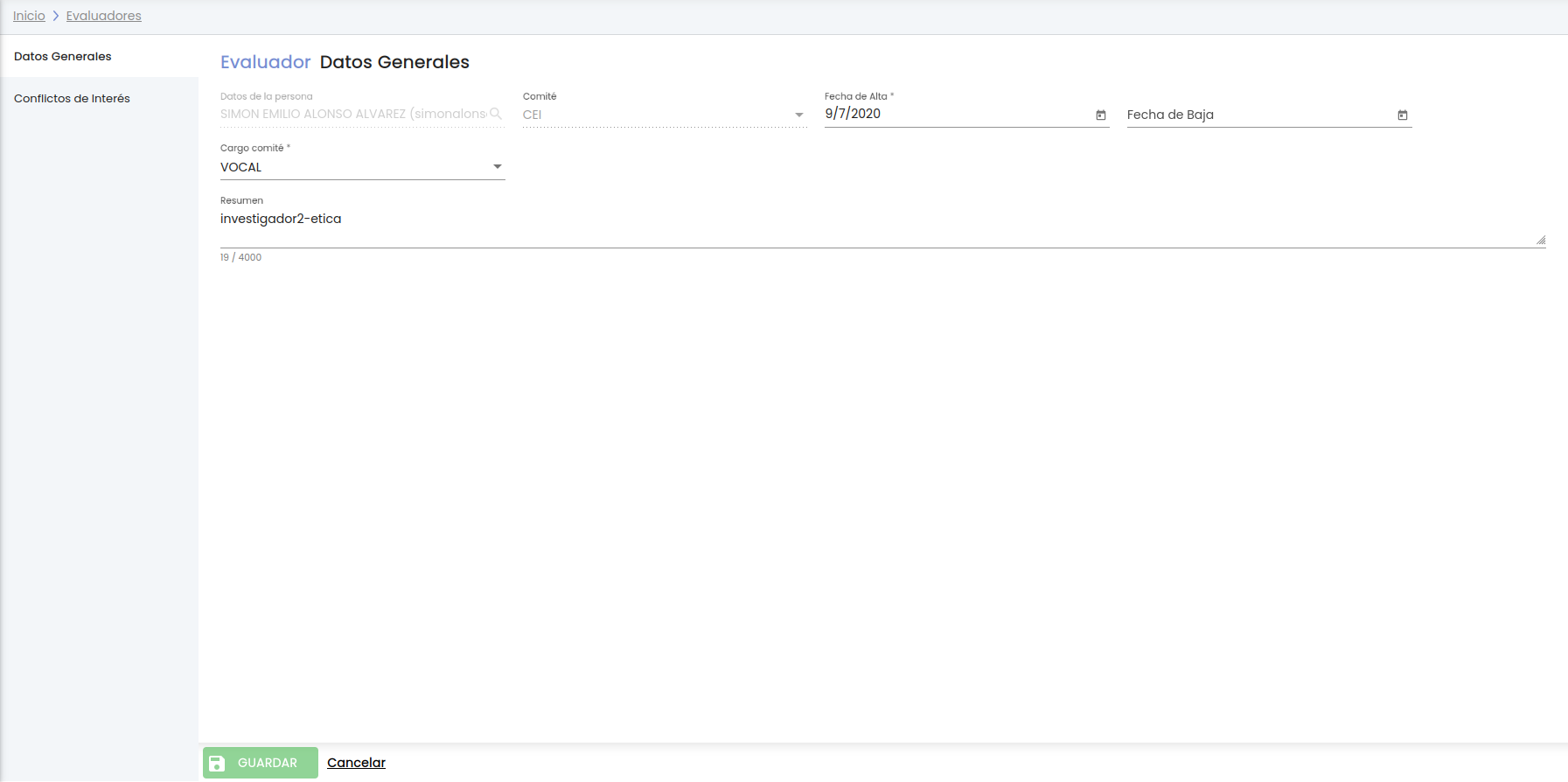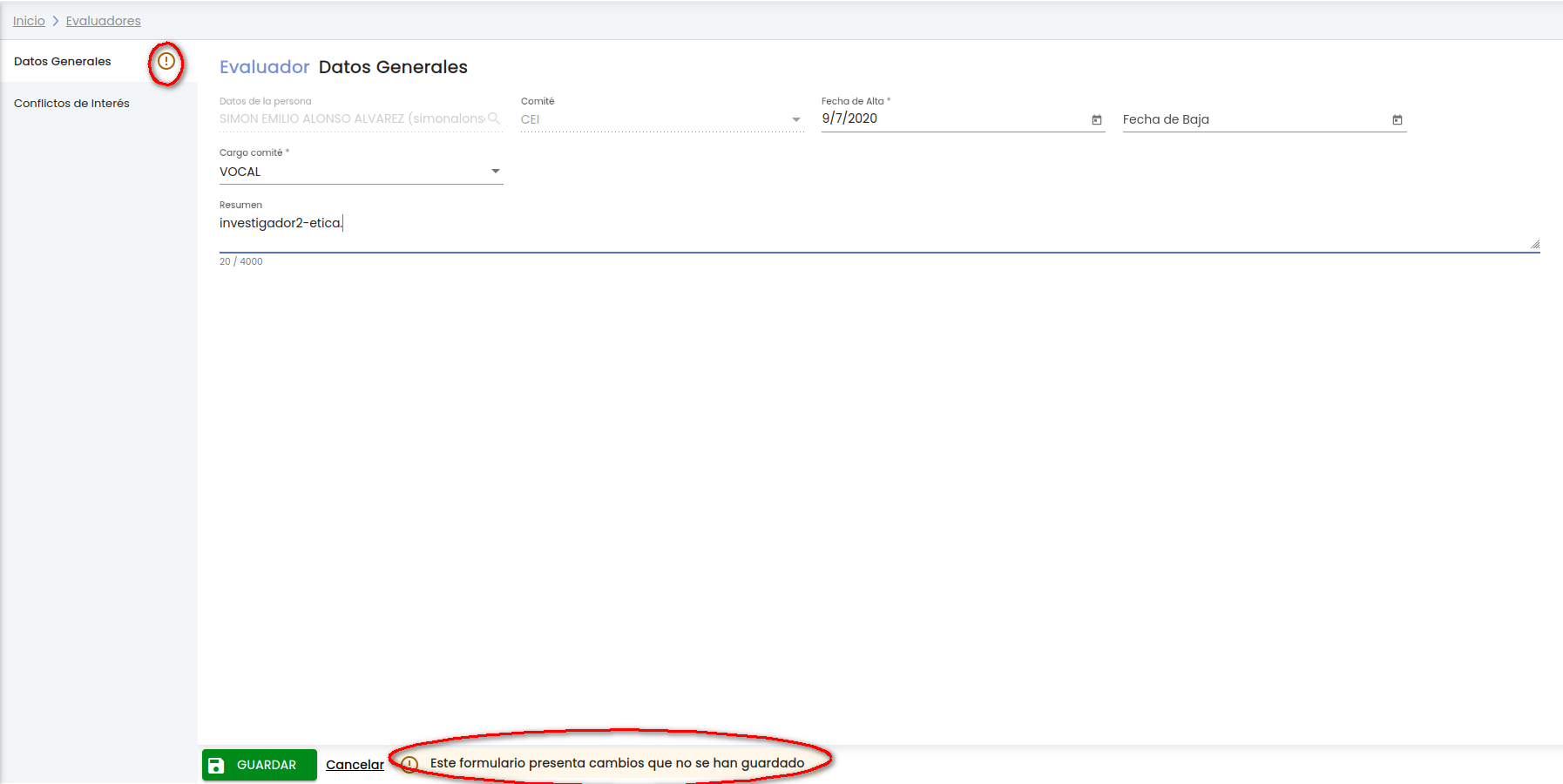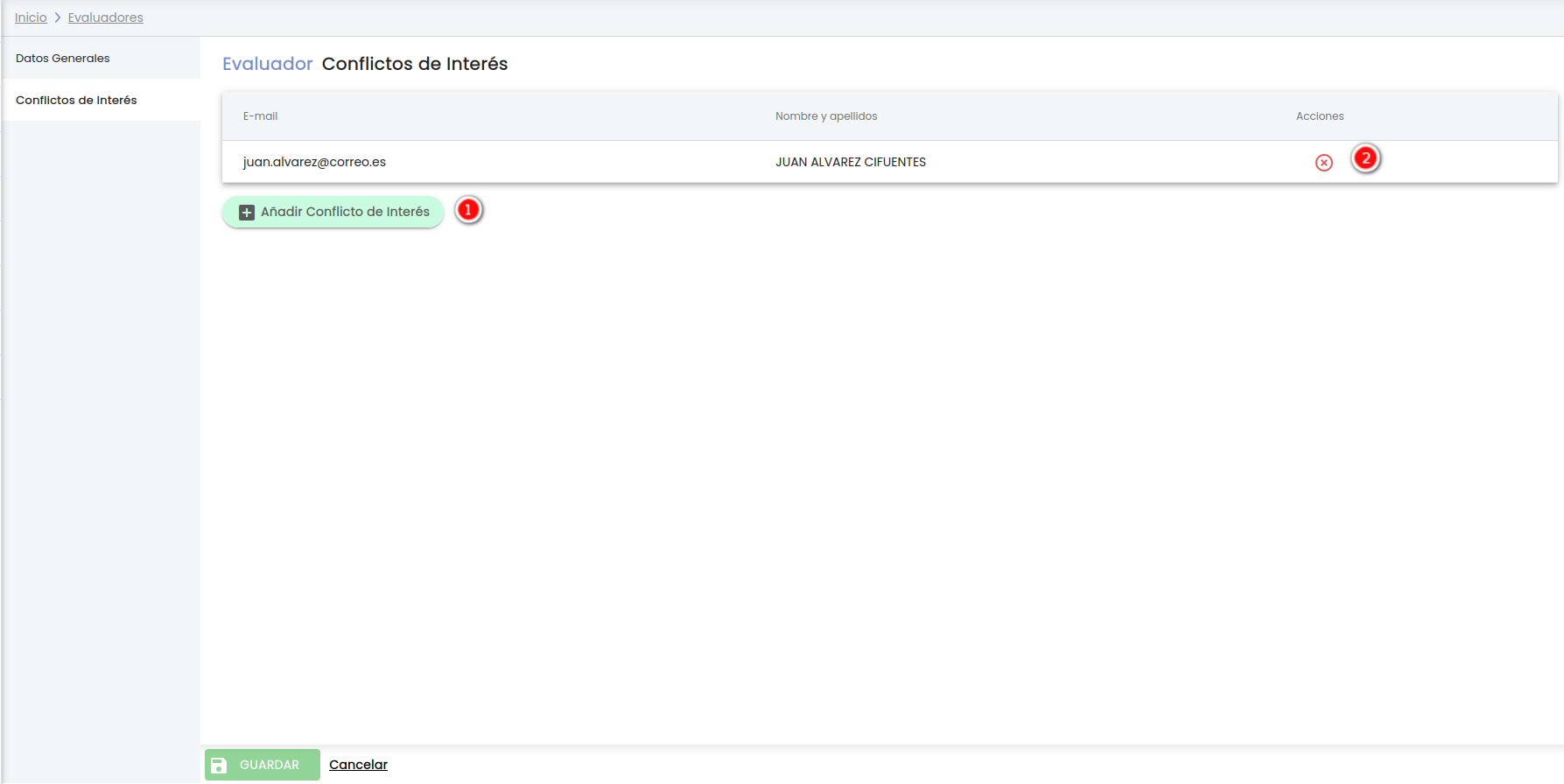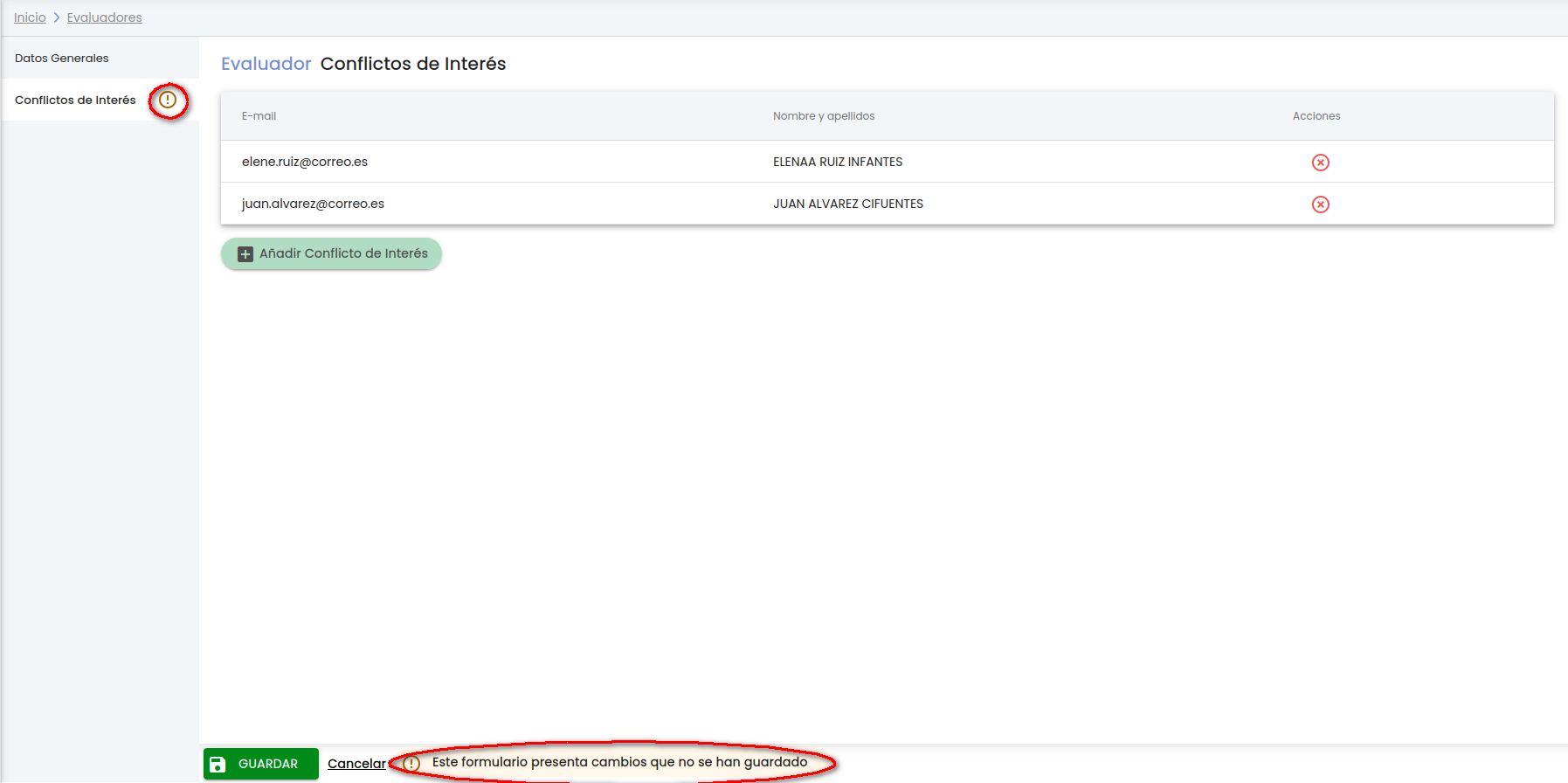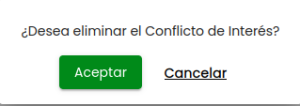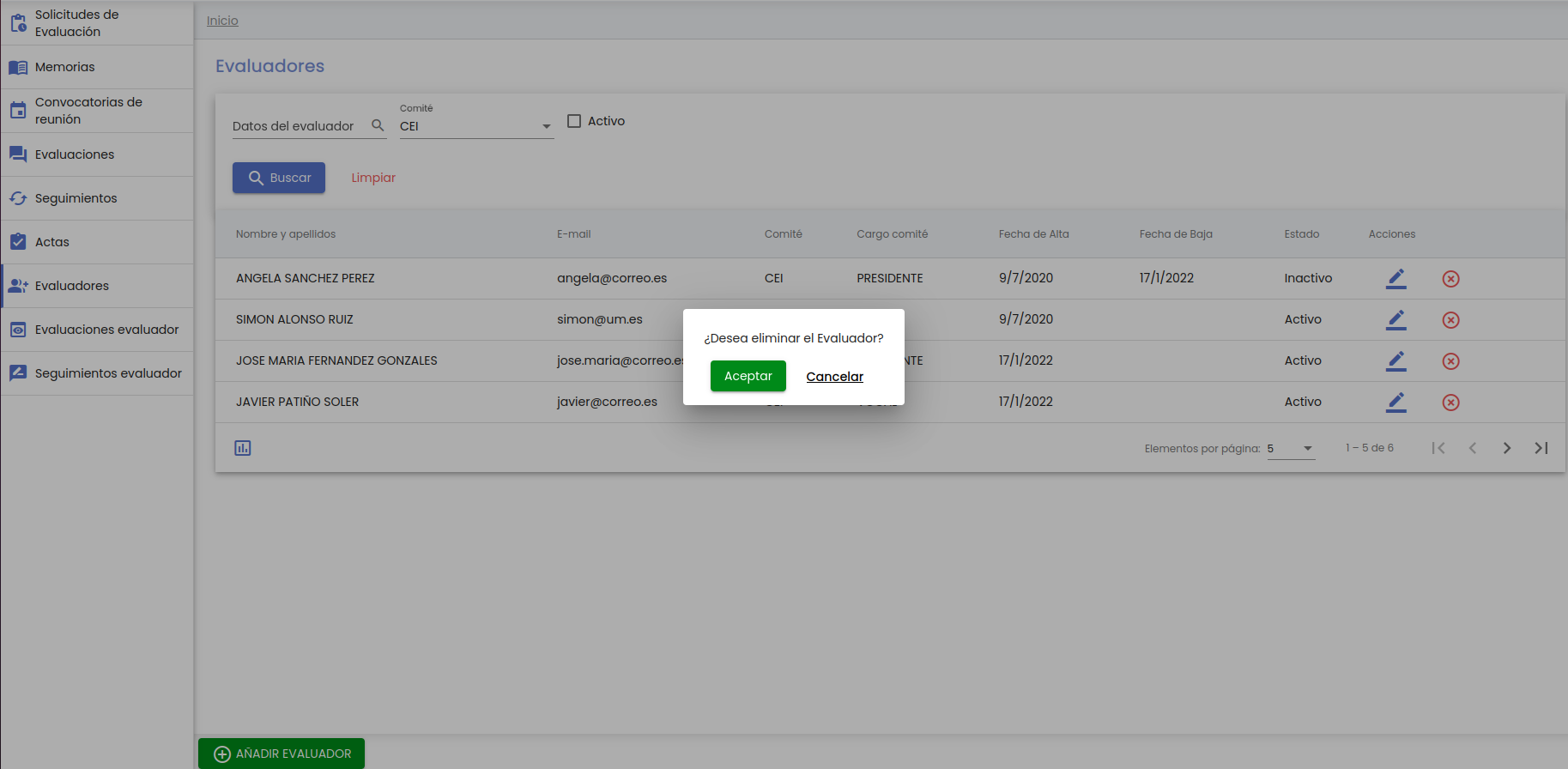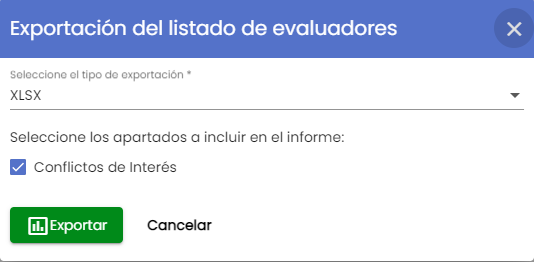Conjunto de personas de la Universidad que forman parte de uno de los tres comités de la ética. Son las personas que se muestran:
- en la convocatoria de reunión y en al acta como asistentes
- como evaluador 1 o evaluador 2 en la asignación de una memoria en una convocatoria de reunión
Los evaluadores podrán entrar en la aplicación y evaluar (anotar sus comentarios para formar la Ficha del Evaluador) en las evaluaciones y seguimientos que sean del comité al que pertenecen. Únicamente los evaluadores aquí registrados serán los que pueden evaluar las memorias.
La séptima opción del menú principal de Ética es "Evaluadores" que muestra en la parte superior de la pantalla el buscador y en la parte inferior el resultado de la búsqueda sin aplicar ningún filtro tal como muestra la siguiente imagen.
Los campos disponibles en el formulario de la búsqueda son:
- Datos del evaluador: campo para buscar por nombre o apellidos o email de un evaluador concreto.
- Comité: es un desplegable en el que se puede seleccionar entra las siguientes opciones:
- CEI
- CEEA
- CBE
- Activo: si se marca se buscarán los evaluadores que en ese momento son evaluadores activos de uno de los comités, es decir, que no tiene fecha de baja o si la tiene es posterior a la fecha actual. Sino se marca, se buscarán todos los evaluadores estén o no activos.
Al igual que el resto de listados de la aplicación, el resultado de la búsqueda es un listado compuesto por una tabla paginada, con siete columnas de información y una última columna de acciones.
Desde este listado el personal de gestión puede realizar las siguientes acciones:
- Añadir evaluador: este botón se encuentra en la parte inferior de la pantalla en el "Área de acciones", permite al personal de gestión crear un nuevo evaluador de uno de los comités de ética.
- Editar: este botón representado por el icono y situado en la última columna "Acciones" de la tabla, permite al personal de gestión modificar los datos de un evaluador.
Eliminar: este botón representado por el icono y situado en la última columna "Acciones" de la tabla, permite al personal de gestión eliminar un evaluador.
- Exportar: este botón representado por el icono y situado en la parte inferior de la pantalla en el "Área de acciones", permite la generación del informe asociado al listado de evaluadores.
A continuación se detalla el significado de cada una de las columnas de información del listado:
- Nombre y apellidos:
- E-mail:
- Comité: comité al que pertenece el evaluador. Tres posibles valores:
- CEI
- CEEA
- CBE
- Cargo comité: cargo dentro del comité. Tres posibles valores:
- Presidente/a
- Secretario/a
- Vocal
- Fecha de alta: fecha en la que se dio de alta como evaluador del comité.
- Fecha de baja: fecha de finalización del evaluador como miembro del comité.
- Estado: dos posible valores:
- Activo: en la fecha actual el evaluador esta activo, es decir, puede evaluar memorias. Su fecha de baja no esta informada o si esta inforama es mayor a la fecha actual.
- Inactivo: en la fecha actual el evaluador esta inactivo, es decir, no puede evaluar memorias. Su fecha de baja esta informada y es menor a la fecha actual.
Añadir evaluador
Tras pulsar este botón "AÑADIR EVALUADOR" se carga en pantalla el formulario de "Datos generales" de un evaluador.
Un evaluador esta formado por los siguientes bloques de información.
- Datos generales: conjunto de datos de información general sobre el evaluador.
- Conflicto de interés: conjunto de personas con las que el evaluador tiene conflicto de interés, por lo que no podrá evaluar una memoria en la que esta persona este asignada a una de las tareas de la memoria.
Una vez introducidos todos los datos obligatorios del formulario "Datos generales", se activará el botón "GUARDAR" situado en la parte inferior de la pantalla en el "Área de acciones" que permite dar de alta el nuevo evaluador. El evaluador se puede crear sin añadir a ninguna persona en la opción de menú de "Conflicto de interés".
El botón "GUARDAR" no sólo guarda los datos del formulario que este mostrando en ese momento la pantalla, sino todos los formularios que componen el nuevo evaluador, es decir, los datos generales y el listado de conflicto de interés (en caso de que se hubiese insertado alguno en el momento de la creación).
Datos generales
Formulario con los datos de información básica de un evaluador. A continuación se describe cada uno de los campos solicitados en este formulario:
- Datos de la persona: Campo para buscar a la persona que se quiere dar de alta como evaluador. Para indicar la persona se utiliza el buscador común de personas MDU-Manual de usuario - 8.1 Personas. Es un campo obligatorio.
- Comité: campo obligatorio donde se debe de seleccionar el comité de ética al que va a pertenecer el evaluador. Se debe de seleccionar uno de los tres posibles valores:
- CEI (Comité de Ética de Investigación)
- CEEA (Comité de Ética de Experimentación Animal)
- CBE (Comité de Ética de Bioseguridad en Experimentación)
- Fecha de alta: campo obligatorio donde se debe de introducir la fecha a partir de la cuál el evaluador forma parte del comité. Se puede introducir la fecha de forma manual o con la ayuda del calendario.
- Fecha de baja: campo opcional donde se debe de introducir la fecha a partir de la cuál el evaluador no forma parte del comité. Se puede introducir la fecha de forma manual o con la ayuda del calendario.
- Cargo comité: campo obligatorio donde se debe seleccionar el cargo que desempeña el evaluador en el comité. Se debe de seleccionar uno de los tres posibles valores:
- Presidente/a
- Secretario/a
- Vocal
- Resumen: campo opcional donde el personal de gestión puede introducir cualquier dato relativo al evaluador. Es un campo de texto libre con un máximo de 4000 caracteres. El personal de gestión puede modificar el tamaño de la caja de texto de este campo, para ello deberá situar el cursor sobre su esquina inferior izquierda (rayado gris), cuando el cursor cambie de aspecto, deberá pulsar con el botón izquierdo del ratón y arrastrar sin soltar.
Una vez introducidos todos los campos obligatorios del formulario de "Datos generales" se puede ver en la siguiente imagen que se activa el botón "GUARDAR" y se muestra el icono del signo de admiración en la opción del menú de "Datos generales" y en la parte de abajo de la pantalla a lado del botón "GUARDAR". Este icono indica que se han introducido cambios en el formulario (se han informado los campos) pero no se ha dado a "GUARDAR".
Si se pulsa el botón "GUARDAR" se crea el evaluador con los datos generales del evaluador. En el momento de la creación se pueden asignar personas con las que tiene conflicto de interés a través de la opción del menú "Conflicto de interés" o bien dejar los conflictos en caso de que los tuviese para otro momento.
Se muestra un mensaje de que el evaluador se ha creado correctamente igual que el de la siguiente imagen.
Conflicto de interés
Muestra en una tabla el listado de personas con las que el evaluador tiene conflicto de interés, por lo que no podrá evaluar una memoria en la que esta persona este asignada a una de las tareas de la memoria.
Por defecto en la creación del evaluador este listado no tendrá personas asignadas, el personal de gestión a través del botón "Añadir conflicto de interés" podrá ir añadiendo los conflictos del evaluador.
Desde este listado el personal de gestión puede realizar las siguientes acciones:
- Añadir conflicto de interés: este botón se encuentra en la parte inferior del listado de conflicto de interés, permite al personal de gestión asignar una nueva persona con conflicto de interés con el evaluador.
- Eliminar: este botón representado por el icono y situado en la última columna "Acciones" de la tabla, permite al personal de gestión eliminar el conflicto de interés con una persona.
Añadir conflicto de interés
Se pueden asignar nuevos conflicto de interés pulsando el botón "Añadir conflicto de interés", se abrirá un formulario que requerirá únicamente como campo obligatorio la selección de la persona.
El campo "Datos de la persona" es un campo editable donde se puede introducir un texto (parte del nombre, apellidos o del email de una persona) que hará que se muestra una lista dinámica filtrada por el nombre, apellidos y email de las personas que coincidan con el texto introducido. Se podrá seleccionar una persona del listado mostrado o bien pulsar sobre el icono de la lupa para abrir la ventana del formulario genérico de búsquedas de personas en la Universidad. Una vez seleccionada la persona se activará el botón "Añadir".
Al pulsar sobre el botón "Añadir" la persona se marcará como que tiene un conflicto de interés con el evaluador mostrando en la tabla de conflicto de interés una nueva fila que representa a la persona que se acaba de añadir.
Si se pulsa el botón "GUARDAR" se crea el evaluador con los datos generales del evaluador y el conflicto o conflictos de interés añadidos.
Eliminar conflicto de interés
Cuando se pulsa el icono de eliminar conflicto de interés a se muestra una ventana emergente con un mensaje de confirmación.
En caso de responder afirmativamente (botón "Aceptar") la persona desaparecerá del listado de conflicto de interés. Se muestra el icono de la admiración en el menú de "Conflicto de interés" y el mensaje de información en la parte de abajo de la pantalla en la zona del "Área de acciones" para recordar al personal de gestión que debe de pulsar el botón GUARDAR para que los cambios realizados (en este caso la eliminación de un conflicto de interés) se consoliden.
Editar evaluador
La edición de un evaluador (el botón del icono del lápiz) abre el formulario de "Datos generales" con los mismos campos que el formulario de creación donde el personal de gestión puede modificar los datos.
La edición de un evaluador esta formada por los siguientes bloques de información:
- Datos generales: conjunto de datos de información general sobre el evaluador.
- Conflicto de interés: conjunto de personas con las que el evaluador tiene conflicto de interés, por lo que no podrá evaluar una memoria en la que esta persona este asignada a una de las tareas de la memoria.
Una vez introducidos los datos que se desean modificar o añadir en cualquiera de los dos bloques (datos generales o conflicto de interés), el personal de gestión podrá pulsar sobre el botón "GUARDAR" situado en la parte inferior de la pantalla en el "Área de acciones" para actualizar el evaluador (sino se pulsa sobre el botón "GUARDAR" todos los cambios realizados se perderán)
El botón "GUARDAR" no sólo guarda los datos del formulario que este mostrando en ese momento la pantalla, sino todos los formularios que componen el evaluador, es decir, los datos generales y el listado de conflicto de interés.
Datos generales
Formulario con los datos de información básica de un evaluador. A continuación se describe cada uno de los campos de este formulario:
- Comité: campo obligatorio donde se debe de seleccionar el comité de ética al que va a pertenecer el evaluador. Se debe de seleccionar uno de los tres posibles valores:
- CEI (Comité de Ética de Investigación)
- CEEA (Comité de Ética de Experimentación Animal)
- CBE (Comité de Ética de Bioseguridad en Experimentación)
- Fecha de alta: campo obligatorio donde se debe de introducir la fecha a partir de la cuál el evaluador forma parte del comité. Se puede introducir la fecha de forma manual o con la ayuda del calendario.
- Fecha de baja: campo opcional donde se debe de introducir la fecha a partir de la cuál el evaluador no forma parte del comité. Se puede introducir la fecha de forma manual o con la ayuda del calendario.
- Cargo comité: campo obligatorio donde se debe seleccionar el cargo que desempeña el evaluador en el comité. Se debe de seleccionar uno de los tres posibles valores:
- Presidente/a
- Secretario/a
- Vocal
- Resumen: campo opcional donde el personal de gestión puede introducir cualquier dato relativo al evaluador. Es un campo de texto libre con un máximo de 4000 caracteres. El personal de gestión puede modificar el tamaño de la caja de texto de este campo, para ello deberá situar el cursor sobre su esquina inferior izquierda (rayado gris), cuando el cursor cambie de aspecto, deberá pulsar con el botón izquierdo del ratón y arrastrar sin soltar.
Una vez introducidos los datos que se desean modificar del formulario de "Datos generales" se puede ver en la siguiente imagen que se activa el botón "GUARDAR" y se muestra el icono del signo de admiración en la opción del menú de "Datos generales" y en la parte de abajo de la pantalla a lado del botón "GUARDAR". Este icono indica que se han introducido cambios en el formulario pero no se ha dado a "GUARDAR".
Si se pulsa el botón "GUARDAR" se modifica el evaluador con los nuevos datos introducidos o con los cambios realizados en cada una de las pantallas (Datos generales o Conflicto de interés).
Se muestra un mensaje de que el evaluador se ha modificado correctamente igual que el de la siguiente imagen.
Conflicto de interés
Muestra en una tabla el listado de personas con las que el evaluador tiene conflicto de interés, por lo que no podrá evaluar una memoria en la que esta persona este asignada a una de las tareas de la memoria.
Desde este listado el personal de gestión puede realizar las siguientes acciones:
- Añadir conflicto de interés: este botón se encuentra en la parte inferior del listado de conflicto de interés, permite al personal de gestión asignar una nueva persona con conflicto de interés con el evaluador.
- Eliminar: este botón representado por el icono y situado en la última columna "Acciones" de la tabla, permite al personal de gestión eliminar el conflicto de interés con una persona.
Añadir conflicto de interés
Se pueden asignar nuevos conflicto de interés pulsando el botón "Añadir conflicto de interés", se abrirá un formulario que requerirá únicamente como campo obligatorio la selección de la persona.
El campo "Datos de la persona" es un campo editable donde se puede introducir un texto (parte del nombre, apellidos o del email de una persona) que hará que se muestra una lista dinámica filtrada por el nombre, apellidos y email de las personas que coincidan con el texto introducido. Se podrá seleccionar una persona del listado mostrado o bien pulsar sobre el icono de la lupa para abrir la ventana del formulario genérico de búsquedas de personas en la Universidad. Una vez seleccionada la persona se activará el botón "Añadir".
Al pulsar sobre el botón "Añadir" la persona se marcará como que tiene un conflicto de interés con el evaluador mostrando en la tabla de conflicto de interés una nueva fila que representa a la persona que se acaba de añadir. Se puede ver en la siguiente imagen que se activa el botón "GUARDAR" y se muestra el icono del signo de admiración en la opción del menú de "Conflicto de interés" y en la parte de abajo de la pantalla a lado del botón "GUARDAR". Este icono indica que se han introducido cambios en el formulario pero no se ha dado a "GUARDAR".
Si se pulsa el botón "GUARDAR" se modifica el evaluador con los datos generales del evaluador y el conflicto o conflictos de interés añadidos.
Se muestra un mensaje de que el evaluador se ha modificado correctamente igual que el de la siguiente imagen.
Eliminar conflicto de interés
Cuando se pulsa el icono de eliminar conflicto de interés a se muestra una ventana emergente con un mensaje de confirmación.
En caso de responder afirmativamente (botón "Aceptar") la persona desaparecerá del listado de conflicto de interés. Se muestra el icono de la admiración en el menú de "Conflicto de interés" y el mensaje de información en la parte de abajo de la pantalla en la zona del "Área de acciones" para recordar al personal de gestión que debe de pulsar el botón GUARDAR para que los cambios realizados (en este caso la eliminación de un conflicto de interés) se consoliden.
Eliminar evaluador
Si se pulsa el icono "Eliminar" situado en la última columna "Acciones" de la tabla de resultados de la búsqueda de evaluadores se muestra una ventana emergente de confirmación donde se le pregunta al personal de gestión si realmente desea eliminar al evaluador.
Si se pulsa el botón "Aceptar" de la ventana emergente se realiza el borrado del evaluador y ya no le volverá a salir en la opción de menú de "Evaluadores" y será eliminada del sistema. Si se pulsa el botón de "Cancelar" de la ventana emergente se volverá a activar la pantalla del listado de Evaluadores sin eliminar al evaluador.
Exportar
Si se pulsa el icono "Exportar" situado en la parte inferior de la pantalla en el "Área de acciones", se muestra una ventana emergente que permite seleccionar el formato de exportación y la información a incluir en la generación del informe asociado al listado de evaluadores.
A continuación se detalla el significado de cada uno de los campos del formulario:
- Seleccione el tipo de exportación: indica el tipo del formato del fichero exportado. Se permite dos posibles formatos:
- XLSX
- CSV
- Seleccione los apartado a incluir en el informe. Por defecto se incluyen en la exportación los dos bloques de datos disponibles para un/a evaluador/a: sus datos generales y el listado de personas con los que mantiene conflicto de interés. Se podrá desmarcar la opción "Conflicto de interés", de esta forma solamente se incluirán en la exportación los datos generales de cada evaluador/a, omitiendo las personas con las que mantiene conflicto de interés.
Una vez seleccionado el formato y los bloques de información al pulsar sobre el botón "Exportar" se genera el informe asociado al listado de acuerdo al formato de exportación seleccionado. A continuación se muestra una imagen del fichero exportado.